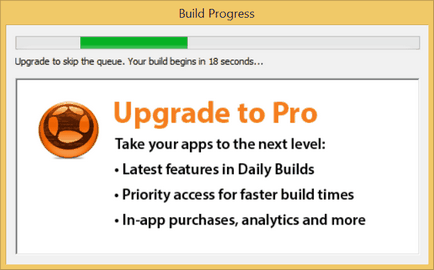Створення apk-файлу, webreference
Для компіляції перейдіть в меню File> Build for Android або натисніть комбінацію клавіш Ctrl + B. Відкриється наступне вікно.
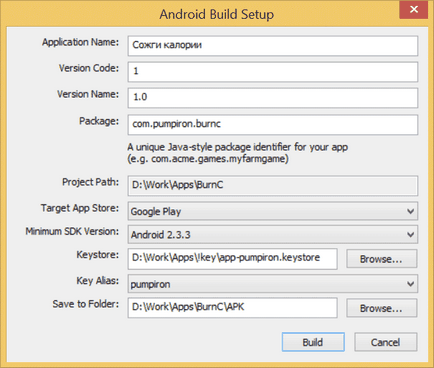
Application Name. Назва вашого додатка. Писати його краще на тій же мові що і сам додаток. Можна українськими або латинськими літерами, це не принципово.
Version Code. Ціле число, яке представляє собою версію коду програми. Значення потрібно для внутрішніх цілей і не показується користувачам. Наприклад, при оновленні програми в Google Play версія повинна збільшуватися на 1 або більше. Інакше Google просто не додасть APK-файл.
Package. Унікальний ідентифікатор додатки. Традиційно пишеться у вигляді com.названіе_компаніі.названіе_пріложенія. Замість початкового com іноді зустрічається ru або io. Кожне слово має містити не менше двох символів і починатися з літери. Може включати в себе цифри, латинські літери і символ підкреслення. Решта символів в написанні неприпустимі. Також не дозволяється використовувати зарезервовані в Java ключові слова на кшталт function, int, for і ін.
Target App Store. Виберіть, на який магазин або платформу орієнтовано вашу програму. Доступними параметрами:
- Amazon - для сервісу Amazon Store;
- GameStick - для платформи GameStick;
- Google Play - для сервісу цифрової дистрибуції Google Play;
- Nook - для магазину Barnes Noble;
- Ouya - для ігрової консолі Ouya;
- None - додаток не призначений для цифрових магазинів.
Minimum SDK Version. Мінімальна версія Андроїда, на якій можна запустити вашу програму. Змінити це значення не можна.
Keystore. Ключ розробника. Перед компіляцією потрібно ще й пароль. Можна встановити галочку «Save Password» щоб не вводити пароль кожного разу.
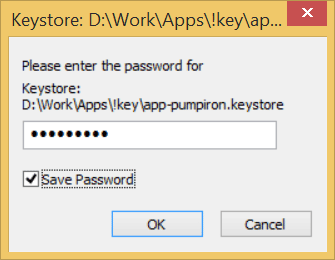
Key Alias. Ім'я ключа. Якщо він єдиний, то буде обраний автоматично.
Save to Folder. Папка, куди слід зберегти готовий APK-файл. За замовчуванням зберігає в папку проекту.
Всі введені настройки зберігаються і при повторній компіляції заново їх вказувати вже не потрібно.
Якщо всі поля заповнені коректно, то натискаємо кнопку Build і очікуємо, поки Corona не з'єднається з сервером і не скомпілює наш додаток. Після цього переходимо в папку, вказану для збереження APK. У безкоштовної версії спеціально введена затримка на кілька секунд, щоб ви за цей час усвідомили необхідність переходу на платну версію.